Kali ini saya membuat bayangan dengan efek air, sehingga gambar akan tampak seperti di atas air. Berikut contoh hasil gambar yang sudah saya buat :
Langkah-langkah :
2. Dari jendela layer. Klik kanan pada layer Background, kemudian pilih menu duplicate layer.
3. Setelah masuk pada jendela Duplicate Layer, lanjutkan dengan mengklik tombol OK
4. Klik Layer Background copy, ubahlah tinggi kanvas menjadi dua kali lipat dari tinggi semula. Caranya pada menu utama, Klik Image > Kanvas Size..
5. Setelah masuk pada jendela Canvas Size, atur beberapa nilai seperti Height : 200% supaya hasilnya dua kali lipat. Sedangkan pada Width : diisi dengan nilai 100%. Klik pada Anchor (pusat per-besaran) yang ada di bagian tengah atas, sehingga kanvas akan memanjang ke bawah.
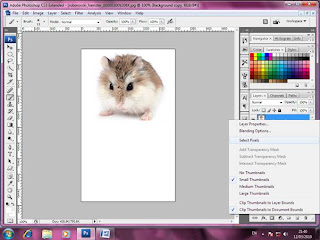
8. Kemudian pada menu utama, klik Filter > Distort > Polar Coordinates.
9. Setelah masuk pada jendela & Polar Coordinates, Pilih Rectangular to Polar yang ada pada bagian bawah.
11. Dari menu utama, klik Filter - Distort - ZigZag.
12. Pada Jendela Zig-Zag, beri nilai -30 pada kotak Amount dan 10 pada kotak Ridges. Sedangkan pada kotak Style isi dengan Pond Ripples
13. Klik OK.
14. Dari menu utama, klik Filter - Distort - Polar Coordinates.
15. Pada Jendela Polar Coordinates, Sekarang pilih yang Polar to Rectangular. Klik Ok.
16. Sekarang beralih ke daerah gambar. Tekan tombol Ctrl + T untuk melakukan Transformasi, kemudian klik kanan dan pilih Flip Vertical (supaya gambar terbalik dengan sumbu horizontal).
17. Klik Icon Move Tool pada toolbox, kemudian pindahkan gambar yang ada pada Background copy tepat di bawah gambar yang ada pada layer Background.
18. Atur posisi gambar supaya seperti membentuk bayangan di air. Jika perlu, tambahkan efek Perspective. Dengan meng-klik kanan pada gambar. Lalu pilih Perspective. Jika sudah sesuai, tekan tombol Enter untuk mengakhiri proses Transformasi.
Selamat mencoba ;)






















0 comments:
Post a Comment